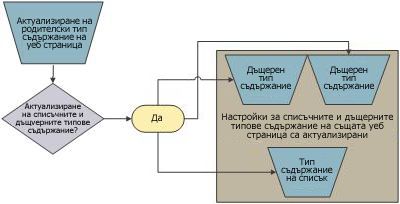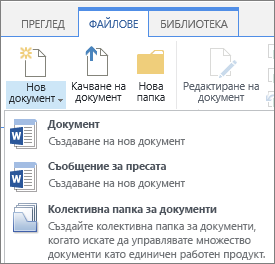Добавяне на тип съдържание към списък или библиотека
Отнася се за
Когато добавите тип съдържание към списък или библиотека, потребителите на сайта могат да използват командата Нов документ, за да създават бързо специализирано съдържание.
Добавяне на тип съдържание към списък или библиотека
Важно: За да добавите типове съдържание към списък или библиотека, трябва да имате поне ниво на разрешение "Проектиране" за този списък или библиотека. Също така трябва да имате разрешени няколко типа съдържание. За повече информация вижте Включване на поддръжката за множество типове съдържание в списък или библиотека.
-
Отидете на настройките за списъка или библиотеката.
-
Под Типове съдържание изберете Добавяне от съществуващи типове съдържание на сайт. Ако типовете съдържание не се показват, изберете Разширени настройки и изберете Да под Позволяване на управление на типове съдържание?, след което изберете OK.
Забележка: Ако списъкът или библиотеката не е настроена да разрешава множество типове съдържание, секцията Типове съдържание не се показва на страницата Настройки за списъка или библиотеката. За да научите как да разрешите няколко типа съдържание, вижте Включване на поддръжка за множество типове съдържание в списък или библиотека.
-
За да изберете групата типове съдържание на сайт, които искате да изберете от списъка Избор на типове съдържание на сайт от , изберете стрелката.
-
В списъка Налични типове съдържание на сайт изберете името на типа съдържание, който искате, и за да преместите избрания тип съдържание в списъка Типове съдържание за добавяне , изберете Добави.
-
За да добавите още типове съдържание, повторете стъпки 5 и 6.
-
Когато приключите с избирането на всички типове съдържание, които искате да добавите, изберете OK.
За да добавите тип съдържание към списък или библиотека (модерна среда за работа)
В модерната среда за работа все още трябва да включите Разрешаване на управление на типове съдържание , за да разрешите множество типове съдържание, но за вас е по-лесно да изберете типовете съдържание по избор, които искате да добавите към вашия списък или библиотека.
Забележка: В момента сме в процес на предоставяне на тази функционалност за клиентите на Microsoft 365. Ако в момента не я виждате, трябва да е налична скоро.
-
Отидете на настройките за списъка или библиотеката.
-
Ако типовете съдържание не се показват, изберете Разширени настройки и изберете Да под Разрешаване на управление на типове съдържание?. След това изберете OK.
-
След това в библиотеката с документи изберете Добавяне на колона. В менюто, което се показва, изберете Тип съдържание. Тази опция е добавена чрез включване на Разрешаване на управление на типове съдържание? в предишната стъпка.
-
На страницата Добавяне на тип съдържание изберете менюто Избор на тип съдържание и след това изберете типа съдържание, който искате да добавите, от списъка с типове съдържание по избор, които могат да бъдат добавяни.
-
Ще се покажат подробни данни за избрания тип съдържание, като например неговото описание и информация за колоните.
-
Когато приключите с избирането на типа съдържание, който искате да добавите, изберете Приложи.
-
За да добавите още типове съдържание по избор, повторете стъпки от 4 до 6.
Тази модерна среда за работа в момента е предназначена само за типове съдържание по избор, за да направи тези типове съдържание, които са специално създадени от вашата организация, по-лесни за намиране и добавяне. Ако искате също да преглеждате или добавяте типовете съдържание, които са налични в предварително налични в SharePoint, използвайте по-старата среда за работа.
Как работят типовете съдържание в списъци и библиотеки
Когато добавите тип съдържание към списък или библиотека, можете да направите възможно този списък или библиотека да съдържа елементи от този тип. Освен това потребителите могат просто да щракнат върху командата Нов документ , за да създадат елемент от този тип. Един списък или библиотека може да съдържа множество типове съдържание и всеки тип съдържание може да има уникални метаданни, правила или поведение.
Когато добавите тип съдържание на сайт към списък или библиотека, той се нарича тип съдържание "списък". Типът съдържание на списъка е дъщерен на типа съдържание на сайта, от който е създаден. Той наследява всички атрибути на типа съдържание на родителския си сайт, като например неговия шаблон на документ, настройка само за четене, работни потоци и колони. Ако типът съдържание на родителския сайт за тип съдържание на списък е актуализиран, типът съдържание на дъщерния списък може да наследи тези промени. Типът съдържание на списък може да бъде персонализиран за конкретния списък или библиотека, към който се добавя. Тези персонализации не се отнасят за типа съдържание на родителския сайт.
Ако дъщерният тип съдържание споделя атрибути с типа съдържание на родителския сайт, тези атрибути може да бъдат заместени, когато типът съдържание на списъка наследява промените от родителя. Ако типът съдържание на списъка има атрибути по избор, които родителският тип съдържание няма, тези персонализации не се презаписват.
Можете да зададете реда, в който типовете съдържание да се показват на бутона Нов документ за списък или библиотека. По подразбиране първият тип съдържание, който се показва на бутона Нов документ , става тип съдържание по подразбиране за списъка или библиотеката. За да промените типа съдържание по подразбиране за списъка или библиотеката, променете типа съдържание, който се показва първо на бутона Нов документ . Можете също да зададете дали искате типовете съдържание, добавени към списък или библиотека, да бъдат видими в бутона Нов документ .
За да промените реда на елементите в менюто "Нов документ"
-
Ако списъкът или библиотеката още не е отворена, в "Бързо стартиране" изберете името му. Ако името на вашия списък или библиотека не се появява, изберете Настройки
-
На лентата изберете Списък или Библиотека.
-
Под Типове съдържание изберете Промяна на реда на нов бутон и типа съдържание по подразбиране. Ако типовете съдържание не се показват, изберете Разширени настройки и изберете Да под Позволяване на управление на типове съдържание?, след което изберете OK.
Забележка: Ако списъкът или библиотеката не е настроена да разрешава множество типове съдържание, секцията Типове съдържание не се показва на страницата Персонализиране за списъка или библиотеката.
-
В секцията Ред на тип съдържание направете едно от следните неща:
-
За да премахнете тип съдържание от бутона Нов документ за списъка или библиотеката, изчистете отметката от квадратчето Видим .
-
За да промените реда, в който тип съдържание се показва на бутона Създай , изберете стрелката до този тип съдържание в колоната Позиция отгоре . След това изберете желания номер на поръчка.
-
-
Изберете OK.
Когато премахнете тип съдържание от списък или библиотека, потребителите вече няма да могат да създават нови елементи от този тип съдържание в списъка или библиотеката. Премахването на тип съдържание от списък или библиотека не изтрива никакви елементи, които са създадени от типа съдържание.
Изтриване на тип съдържание
-
Ако списъкът или библиотеката още не е отворена, в "Бързо стартиране" изберете името му. Ако името на вашия списък или библиотека не се появява, изберете Настройки
-
На лентата изберете Списък или Библиотека.
-
Под Типове съдържание изберете името на типа съдържание, който искате да премахнете. Ако типовете съдържание не се показват, изберете Разширени настройки и изберете Да под Позволяване на управление на типове съдържание?, след което изберете OK.
Забележка: Ако списъкът или библиотеката не е настроена да разрешава множество типове съдържание, разделът Типове съдържание не се показва на страницата Персонализиране за списъка или библиотеката.
-
Под Настройки изберете Изтриване на този тип съдържание.
-
Когато бъдете попитани дали сте сигурни, че искате да изтриете този тип съдържание, изберете OK.